Wie man RAR-Dateien in ZIP unter Windows konvertiert

Haben Sie RAR-Dateien, die Sie in ZIP-Dateien konvertieren möchten? Erfahren Sie, wie Sie RAR-Dateien in das ZIP-Format konvertieren.
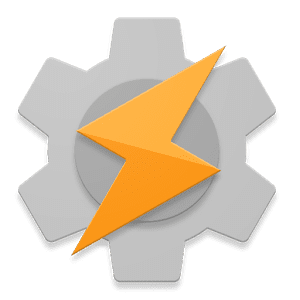
Tasker hat sich in letzter Zeit zu einer der nützlichsten und innovativsten Anwendungen für Android entwickelt. Es ermöglicht dem Benutzer, verschiedene anpassbare Funktionen auf einem Gerät auszuführen. Es kann einige Zeit dauern, sich an die implementierten Änderungen zu gewöhnen, aber es ermöglicht auf lange Sicht mehr Kontrolle und Zeitersparnis mit Shortcuts. Es stehen eine Reihe von Plugins zur Verfügung und die App bietet mit jedem Update neue Funktionen und Fähigkeiten. Die App ist für etwa 2,99 US-Dollar im Google Play Store erhältlich und es sind keine Werbung oder In-App-Käufe erforderlich. Wenn Sie mit dem Manövrieren in der Tasker-Anwendung nicht vertraut sind, müssen Sie möglicherweise nach ausführlicheren Tutorials für Anfänger suchen, um bestimmte Funktionen zu implementieren.
Im aktuellen Tasker 5.9.3-Update ermöglicht die Funktion „Nicht stören“ dem Benutzer, die traditionellen „Nicht stören“-Einstellungen auf Ihrer Einstellungsseite dynamisch zu ändern. Mit dieser neuen Funktion können Sie Anrufe von bestimmten Benutzern herausfiltern. Dies ermöglicht es den Benutzern, ein höheres Maß an Privatsphäre zu wahren, ohne jemanden blockieren zu müssen. Eine weitere nützliche Funktion für den Datenschutz ist die systemweite Aktivierung/Deaktivierung der Kamera. In den letzten Nachrichten wird viel darüber gesprochen, dass Anwendungen Zugriff auf Ihre Kamera erhalten und Sie anfällig für Leute machen, die Sie ohne Ihr ausdrückliches Wissen ausspionieren. Dies gilt auch für Hacker. Manche Leute sind sogar so weit gegangen, ein Stück Klebeband über ihre Kameras zu kleben. Mit dieser Fähigkeit in Tasker,
Die Funktionen zur Lautstärkeanpassung ermöglichen es dem Gerät eines Benutzers, die Lautstärke an bestimmten Orten automatisch anzupassen. Wenn Sie beispielsweise jedes Mal, wenn Sie Ihr Büro betreten, die Lautstärke bis zu einem gewissen Grad senken möchten, kann dies mit Tasker automatisch erfolgen. Zu den Faktoren, die dadurch bestimmt werden, gehören Ihr Standort, die App, in der Sie sich befinden, das WLAN-Netzwerk und empfangene Nachrichten. Sie können auch die Lautstärke bestimmter Anwendungen anpassen.
Mit der neuen Logcat Entry-Funktion können Sie bestimmte Aufgaben auf Ihrem Gerät automatisieren. Dieser Ereignislogger ermöglicht es dem Benutzer, bestimmte Ereignisse mit verschiedenen Aktionen auszulösen. Sie können Ihr Gerät mit Aktionen auslösen, darunter jeder Fingerabdruck, der zum Entsperren Ihres Telefons verwendet wird, eine Anwendung länger als eine Sekunde gedrückt halten oder die Schlummerfunktion Ihres Weckers drücken. Diese Aktionen verursachen verschiedene anpassbare Aktionen. Jeder Finger wird mit einer Nummer identifiziert, sodass Sie jeden Finger so einstellen können, dass er bestimmte Aktionen in Tasker auslöst. Sie können beispielsweise Ihren Mittelfinger registrieren, um die Kamera automatisch zu öffnen, wenn Sie Ihr Telefon damit entsperren. Die Möglichkeiten und Varianten dieser Funktion sind endlos.
Die Funktion Get Location v2 ermöglicht es Ihnen, innerhalb eines Zeitrahmens von etwa zwei Sekunden genau zu identifizieren, wo Sie sich befinden. Vorher konnte dieser Vorgang bis zu einer vollen Minute dauern. Sie erhalten eine URL-Adresse, die Ihren genauen Standort auf Google Maps anzeigt, indem Sie vollen Zugriff auf Fused Location erhalten. Andere erweiterte Variablen sind enthalten, z. B. die Angabe der Entfernungsgenauigkeit in Metern von Ihrem gewünschten Standort oder anderer Eigenschaften, einschließlich der Anzeige von Geschwindigkeitsbegrenzungen innerhalb des Bereichs Ihres Standorts.
Sie können Tasker verwenden, um Ihr Telefon mit AutoVoice praktisch freihändig zu machen. Es gibt zwei häufig verwendete Methoden, um diese Funktion zu verwenden. Sie können entweder AutoVoice Recognize verwenden oder Befehle von Google Now abrufen. Unabhängig davon kann Ihr Telefon mit berührungsloser Steuerung jederzeit Befehle empfangen. Sobald ein Sprachhinweis empfangen wurde, interpretiert die AutoVoice Tasker-App die Nachricht und führt die Aufgabe aus.
Obwohl es einige Zeit und Forschung braucht, um diese Funktionen zu optimieren, gibt es Tutorials für Anfänger, die Schritt-für-Schritt-Videos enthalten, um sie zu erreichen. Diese Liste ist nur ein Bruchteil dessen, was Tasker seinen Benutzern in Bezug auf Anpassung und Leistung bietet, während es mit jedem Update weiter erweitert wird.
Haben Sie RAR-Dateien, die Sie in ZIP-Dateien konvertieren möchten? Erfahren Sie, wie Sie RAR-Dateien in das ZIP-Format konvertieren.
Müssen Sie wiederkehrende Meetings in MS Teams mit denselben Teammitgliedern planen? Erfahren Sie, wie Sie ein wiederkehrendes Meeting in Teams einrichten.
Wir zeigen Ihnen, wie Sie die Farbe der Hervorhebung für Texte und Textfelder in Adobe Reader mit diesem schrittweisen Tutorial ändern können.
In diesem Tutorial zeigen wir Ihnen, wie Sie die Standard-Zoom-Einstellung in Adobe Reader ändern.
Spotify kann lästig sein, wenn es automatisch jedes Mal geöffnet wird, wenn Sie Ihren Computer starten. Deaktivieren Sie den automatischen Start mit diesen Schritten.
Wenn LastPass keine Verbindung zu seinen Servern herstellen kann, löschen Sie den lokalen Cache, aktualisieren Sie den Passwortmanager und deaktivieren Sie Ihre Browsererweiterungen.
Microsoft Teams unterstützt momentan nicht die native Übertragung von Meetings und Anrufen auf Ihren Fernseher. Aber Sie können eine Bildschirmspiegelungs-App verwenden.
Erfahren Sie, wie Sie den OneDrive-Fehlercode 0x8004de88 beheben können, damit Sie Ihren Cloud-Speicher wieder nutzen können.
Sind Sie neugierig, wie Sie ChatGPT in Microsoft Word integrieren können? Diese Anleitung zeigt Ihnen genau, wie Sie es in 3 einfachen Schritten mit dem ChatGPT für Word-Add-in tun können.
Halten Sie den Cache in Ihrem Google Chrome-Webbrowser mit diesen Schritten sauber.






